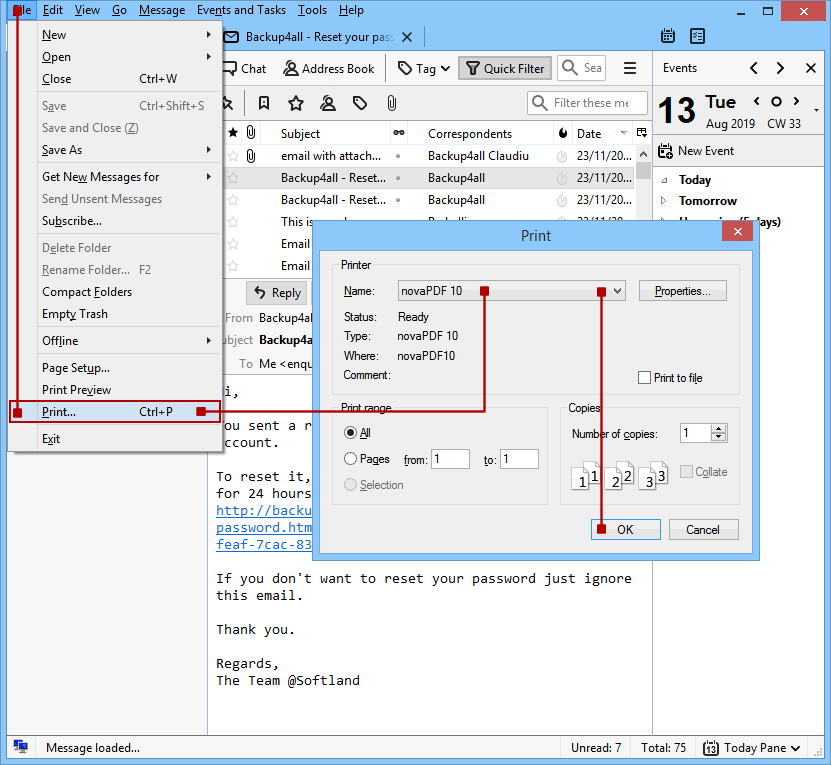Bạn chưa đăng nhập, đăng nhập để có trải nghiệm tốt hơn
 novaPDF 11 Phần mềm tạo tài liệu PDF cá nhân
novaPDF 11 Phần mềm tạo tài liệu PDF cá nhân

Quy tắc hoạt động
1、Thời gian hoạt động:{{ info.groupon.start_at }} ~ {{ info.groupon.end_at }}。
1、Thời gian hoạt động:Đến khi bán hết。
2、Thời hạn mua nhóm:{{ info.groupon.expire_days * 24 }}giờ。
3、Số người mua nhóm:{{ info.groupon.need_count }}người。
Lưu ý khi mua nhóm
1、Quy trình mua nhóm: Tham gia/Bắt đầu mua nhóm và thanh toán thành công - Số người mua nhóm đáp ứng yêu cầu trong thời hạn hiệu lực - Mua nhóm thành công!
2、Nếu không đủ số người tham gia trong thời hạn hiệu lực, việc mua nhóm sẽ thất bại, số tiền đã thanh toán sẽ được hoàn lại về tài khoản cũ.
3、Số người yêu cầu và thời gian hoạt động mua nhóm có thể khác nhau tùy sản phẩm, vui lòng xem kỹ quy tắc hoạt động.

novaPDF 11 Phần mềm tạo tài liệu PDF cá nhân




novaPDF, Công cụ tạo PDF mạnh mẽ của bạn
novaPDF là một máy in PDF cho Windows cho phép bạn dễ dàng tạo các tệp PDF tiêu chuẩn công nghiệp (có thể tìm kiếm và tuân thủ PDF/A tùy chọn).
In sang PDF chưa bao giờ dễ dàng hơn, bạn chỉ cần mở tài liệu, nhấp vào "In" và chọn novaPDF làm máy in để tạo PDF.
Với novaPDF, bạn có thể dễ dàng tạo tệp PDF từ bất kỳ tài liệu có thể in nào, giống như in sang máy in vật lý. Giao diện trực quan của nó làm cho nó dễ dàng cho người mới bắt đầu sử dụng, nhưng cũng bao gồm các tính năng nâng cao cho người dùng nâng cao. Tải xuống bản dùng thử ngay bây giờ và sử dụng miễn phí trong tối đa 30 ngày.
novaPDF tương thích với các hệ điều hành sau: Windows 11, 10, 8, 7, Vista (32/64 bit); Máy chủ 2022, 2019, 2016, 2012, 2008R2
Dưới đây là một số lợi ích bạn nhận được khi sử dụng novaPDF:
- Tiết kiệm thời gian - Cài đặt nhanh và tạo PDF nhanh
- Tiết kiệm tiền - Chuyển sang PDF thay vì giấy thông thường giúp giảm đáng kể chi phí.
- Giữ an toàn - Bảo vệ tệp PDF bằng mật khẩu được mã hóa AES 256 bit cấp quân sự.
- Cải thiện sự cộng tác - Chia sẻ tài liệu PDF nhanh hơn và dễ dàng hơn so với gửi fax.
Các tính năng chính
- In phổ quát
Với novaPDF, bạn có thể chuyển đổi bất kỳ loại tài liệu có thể in nào (tức là.DOCX, XLSX, PPTX, PUBX, HTML, TXT,...) sang PDF, truy cập các tính năng của nó thông qua giao diện trình điều khiển máy in.
Nếu novaPDF được cài đặt, bạn chỉ cần nhấp vào nút "In" trong bất kỳ ứng dụng Windows nào liên quan đến tài liệu để tạo PDF. Bạn cũng có thể sử dụng giao diện bắt đầu của novaPDF.
- MICROSOFT ® Bổ sung cho Office
novaPDF đi kèm với phần bổ trợ cho tất cả các ứng dụng Microsoft Office: Word, Excel, PowerPoint, Publisher, Visio và Outlook. Nó có nghĩa là chuyển đổi sang PDF chỉ với một cú nhấp chuột từ các ứng dụng Office.
Một trong những lợi thế chính của add-on là khả năng chuyển đổi các siêu liên kết ẩn và dễ dàng chuyển đổi các bookmark.
- Bảo mật PDF
Bạn có thể bảo vệ tài liệu PDF của mình (mã hóa AES 256-bit) bằng cách yêu cầu người nhận nhập mật khẩu để xem, in hoặc sao chép/dán nội dung từ PDF.
Bạn có thể kiểm soát xem bạn có thể xem, in, sửa đổi, sao chép hoặc chú thích tệp PDF hay không. Ngoài ra, bạn có thể áp dụng chữ ký số để chứng minh tính xác thực của tài liệu PDF.

Trang web chính thức:https://www.novapdf.com/compare-editions.html
Trung tâm tải xuống:https://novapdf.apsgo.cn
Tải xuống dự phòng:N/A
Thời gian vận chuyển:Xử lý con người
Chạy nền tảng:Windows
Ngôn ngữ giao diện:Hỗ trợ hiển thị giao diện tiếng Trung, đa ngôn ngữ là tùy chọn.
Hướng dẫn cập nhật:Hỗ trợ cập nhật nâng cấp phiên bản nhỏ (v11.x)
Dùng thử trước khi mua:Dùng thử miễn phí 30 ngày trước khi mua.
Cách nhận hàng:Sau khi mua, thông tin kích hoạt được gửi dưới dạng thư đến hộp thư khi đặt hàng và mã kích hoạt sản phẩm tương ứng có thể được xem trong Trung tâm Cá nhân, Đơn đặt hàng của tôi.
Số lượng thiết bị:1 máy tính có thể được cài đặt.
Thay thế máy tính:Máy tính cũ gỡ cài đặt, máy tính mới kích hoạt.
Kích hoạt Boot:Để được thêm vào.
Mô tả đặc biệt:Để được thêm vào.
Tài liệu tham khảo:https://www.novapdf.com/faq.html

Đàm phán hợp tác
{{ app.qa.openQa.Q.title }}
Chuyển đổi email sang PDF?
Hướng dẫn này giải thích cách chuyển đổi email của các ứng dụng email sau sang PDF (sử dụng novaPDF): Microsoft Outlook, ứng dụng Windows Mail hoặc Thunderbird.
Email Client là một công cụ phần mềm để quản lý email (nhận, lưu trữ và gửi thư). Đôi khi, bạn cần lưu trữ email dưới dạng tệp PDF (ví dụ: để lưu trữ hoặc lưu trữ lâu dài). Sau khi cài đặt novaPDF, bạn có thể chuyển đổi email sang tệp PDF. Email ở định dạng PDF rất tiện lợi khi chia sẻ với người dùng khác và một số email quan trọng (ví dụ: hóa đơn) có thể được chuyển đổi thành tệp PDF có thể tìm kiếm để truy cập sau này nếu cần.
Chuyển đổi email sang tệp PDF với Microsoft Outlook
Microsoft Office Outlook là trình quản lý thông tin cá nhân, một phần của bộ Microsoft Office. Bạn có thể dễ dàng chuyển đổi email từ Microsoft Office sang PDF bằng novaPDF. novaPDF được cài đặt dưới dạng máy in ảo, vì vậy bạn chỉ cần in vào máy in ảo đó để tạo tệp PDF mà không cần sử dụng máy in thông thường.
Hãy làm theo các bước sau để chuyển đổi email từ Microsoft Outlook sang PDF:
1. Mở Microsoft Outlook và chọn email bạn muốn chuyển đổi sang PDF
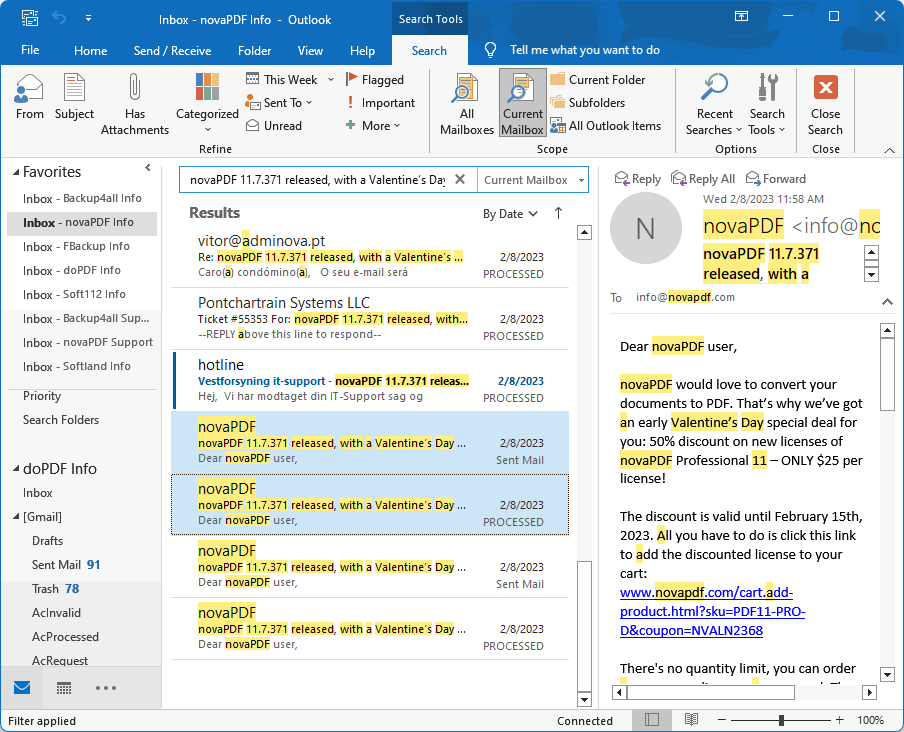
2. Đi tới File -> "Print" (hoặc nhấn Ctrl+P) và chọn novaPDF trong phần Printer. Bạn có thể chọn "Table" hoặc Kiểu bản ghi nhớ:
a. Kiểu bảng: Nếu bạn chọn tùy chọn này, tất cả danh sách email được hiển thị trong dạng xem hiện tại sẽ được in trong PDF
b. Kiểu bản ghi nhớ: Nội dung của email đã chọn sẽ được in
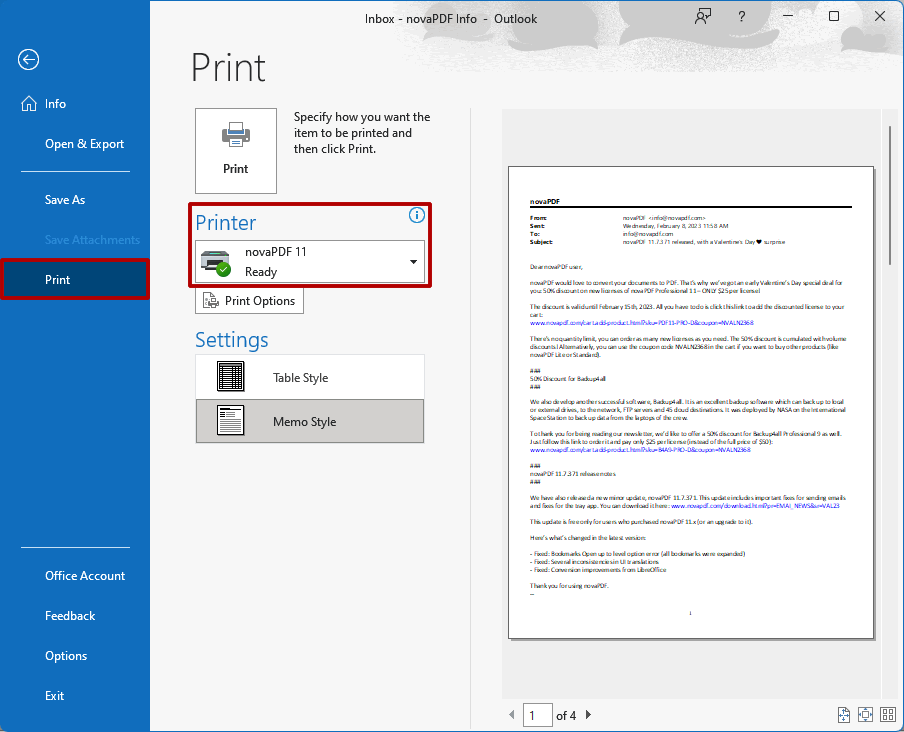
3. Nhấp vào "In", chọn nơi bạn muốn lưu tệp PDF, sau đó nhấp vào "OK" để hoàn thành việc in.
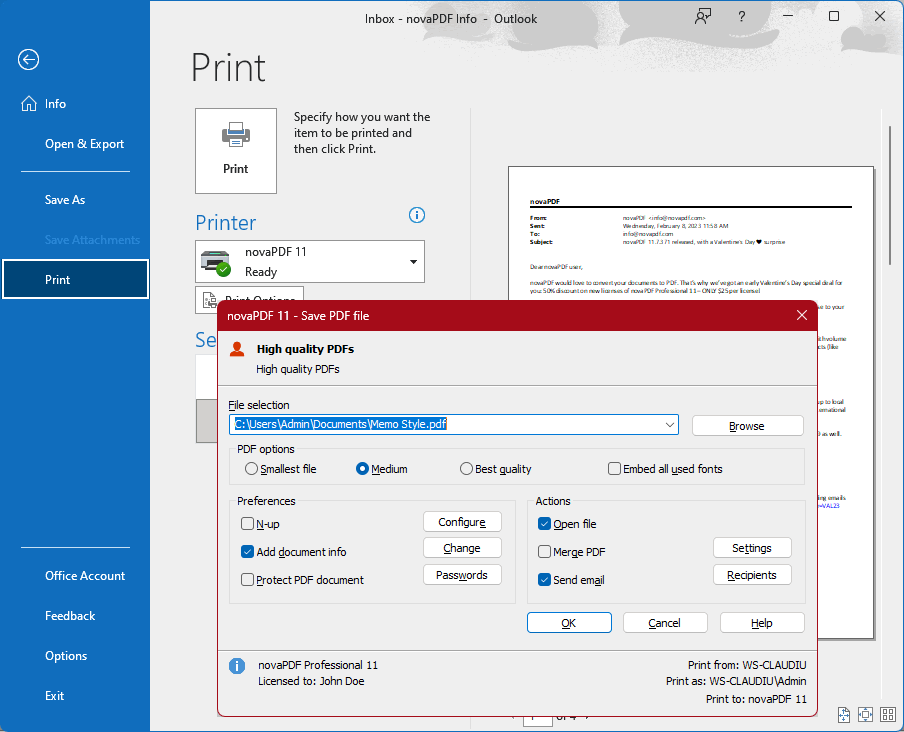
Chuyển đổi email từ ứng dụng Mail sang tệp PDF
Ứng dụng Mail là một ứng dụng email miễn phí đi kèm với hệ thống Windows 10/11. Nó là sự kế thừa của Outlook Express/Windows Live Mail. Với nó, bạn có thể dễ dàng chuyển đổi email sang PDF, dễ dàng như nhấn vào "In". Bạn chỉ cần chắc chắn rằng novaPDF cũng được cài đặt.
Để chuyển đổi email từ ứng dụng Mail sang PDF:
- Mở thư và chọn (hoặc mở) email mà bạn muốn chuyển sang PDF
- Truy cập File -> Print (hoặc nhấn Ctrl+P) và chọn novaPDF từ phần Select Printer
- Nhấp vào "Print" và chọn nơi lưu tệp PDF của bạn. Sau khi tạo, tệp sẽ tự động mở trong trình xem PDF mặc định.
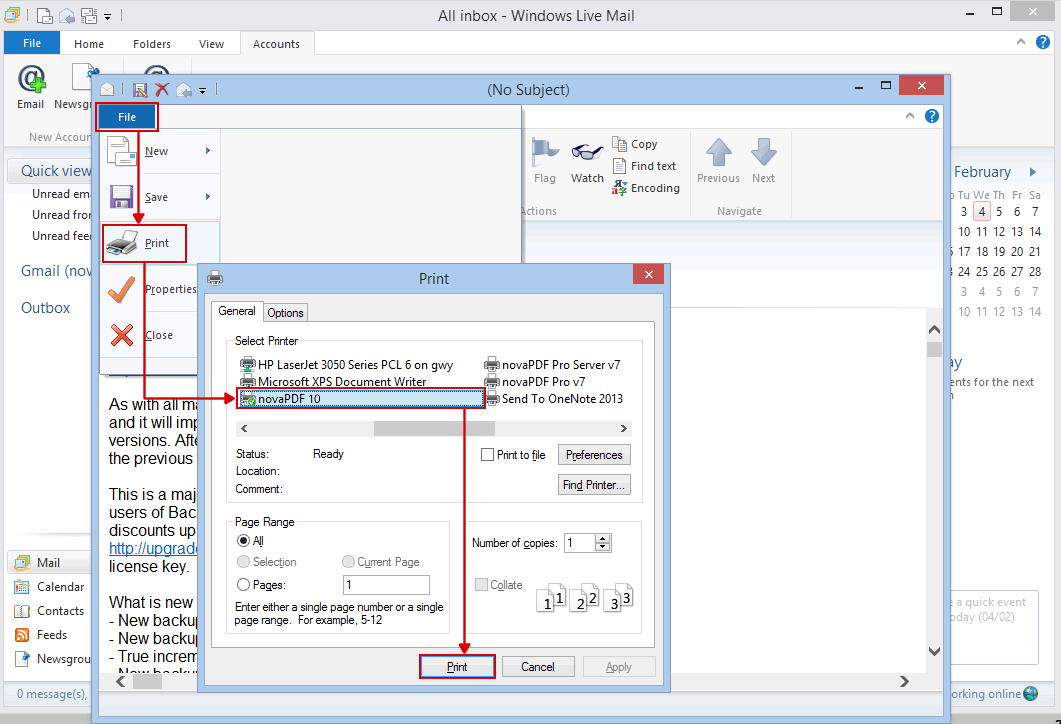
Chuyển đổi email từ Mozilla Thunderbird sang tệp PDF
Mozilla Thunderbird là một ứng dụng email và tin tức đa nền tảng mã nguồn mở được phát triển bởi Mozilla Foundation. Để chuyển đổi email từ Mozilla Thunderbird sang PDF:
- Mở Mozilla Thunderbird và chọn (hoặc mở) email bạn muốn chuyển sang PDF
- Nhấn nút Alt để hiển thị thanh menu chương trình, sau đó vào File -> Print (hoặc Ctrl+P) và chọn novaPDF trong phần Printer
- Nhấp vào Print và chọn nơi bạn muốn lưu tệp PDF.